文字(テキスト)をコピーして貼り付ける操作です。
コピーした文字(テキスト)はメール、クイックメモ等の他のアプリにも貼り付けることができます。
1_コピーしたい文字・文章を長押しタップすると文章の一部が選択されます
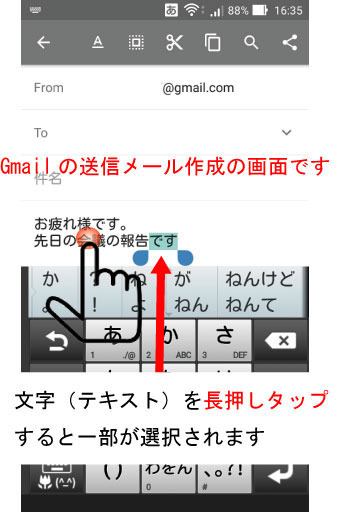 |
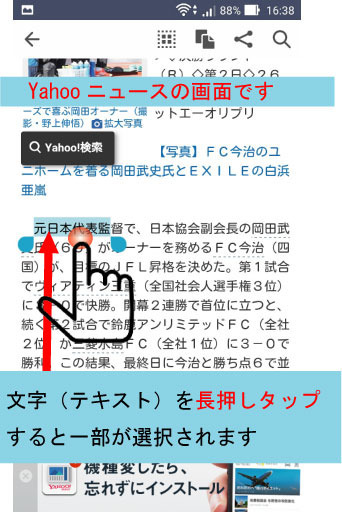 |
2_選択された文字にあるマークを移動しコピーする範囲を選択した後、画面右上にある○の部分をタップします
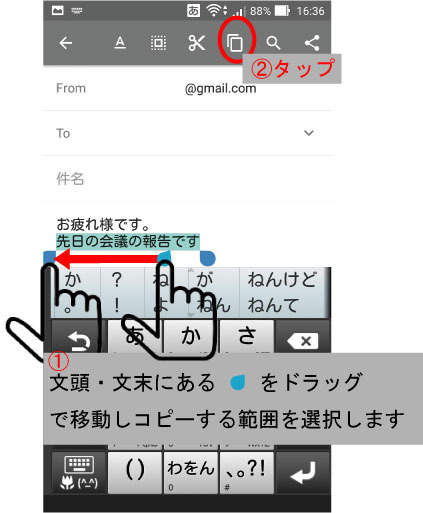 |
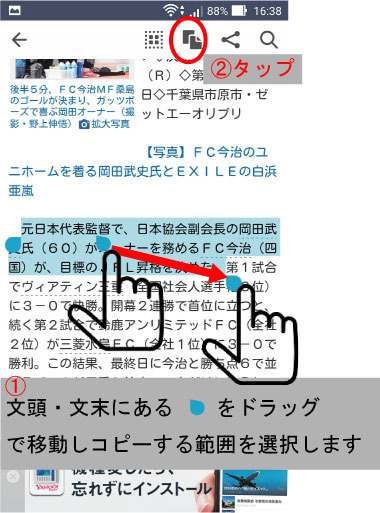 |
3_コピーしたい文字を貼り付けたい場所を長押しタップすると出てくる”貼り付け”のボタンを押すと貼り付ける事ができます。
※文字を入力する場所であれば他のアプリを立ち上げて貼り付けることが可能です。
例)Gmailに貼り付ける場合
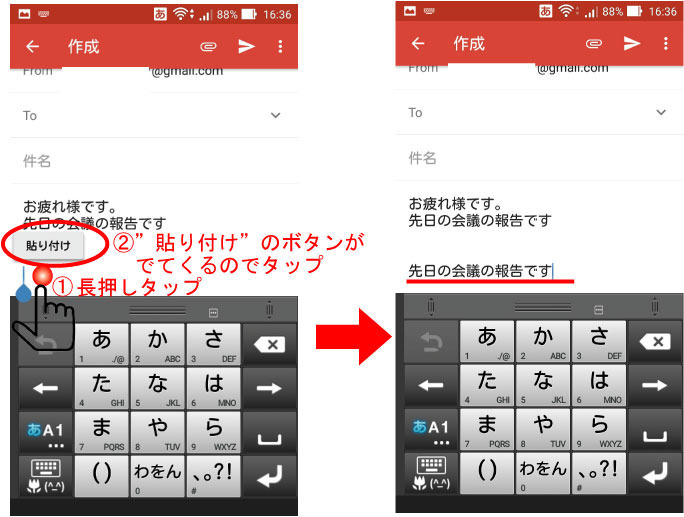
例2)アプリ”クイックメモ”に貼り付ける場合
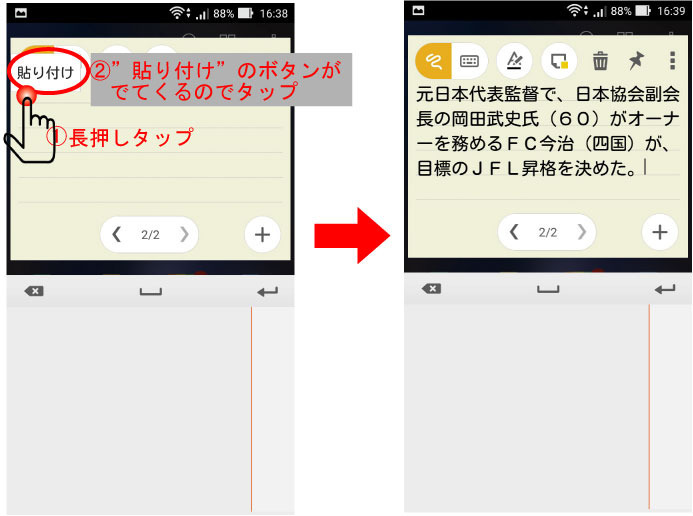
1_コピーする文を長押し、選択後、画面右上部の○をタップします
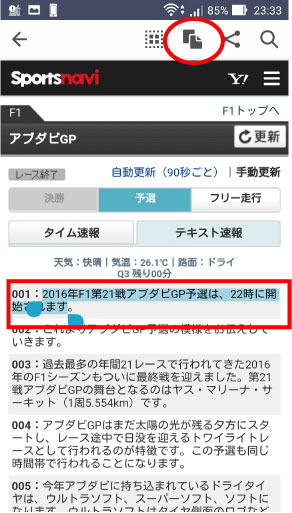
2_”ホームボタン”で一度ホーム画面に戻り”LINE”を立ち上げます
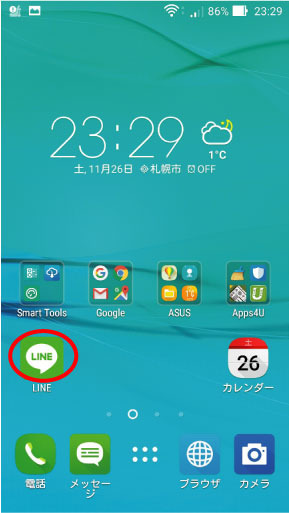
2_長押しタップすると”貼り付け”ボタンが出てくるのでタップします
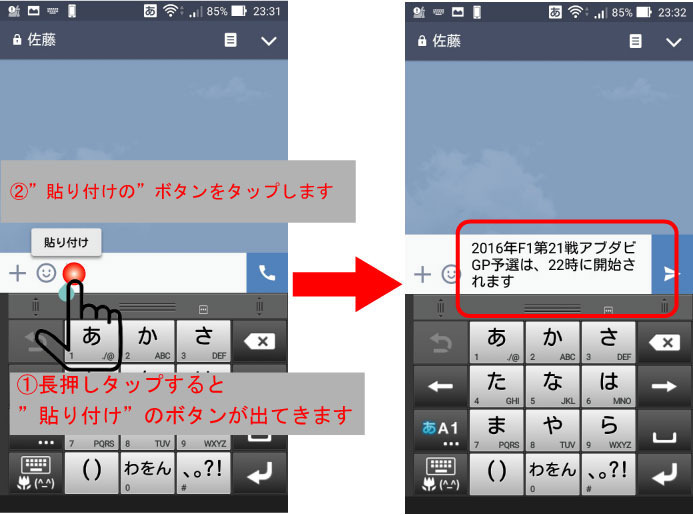
3_送信ボタンを押すとコピーした文章が送信できました

このようにテキスト(文字)であればコピーをすれば色々なところに貼り付ける事ができます。
例えばインターネットのニュース記事をコピーしてメールで送付したりツイッター等のSNSに使ったりと色々使う用途があると思います。
後は何かの申し込みとか登録とかに何度も住所、名前、メールアドレスを打ち込む必要がある場合なんかもコピーしてその入力フォームに貼り付けてしまえば手間が省けます。
誰かに文章を贈る時に、英単語のスペル、難しい漢字とか、なかなか変換に出てこない感じなんかもコピーして張り付ければ間違わずにすみますね。
ブラウザのURLも同じ操作でコピーできますので、見てほしいホームページを見つけた時URLをコピーしてLINE等にそのまま張りつければ受け取った人はそのURLをタップするだけでそのホームページを閲覧する事ができます。
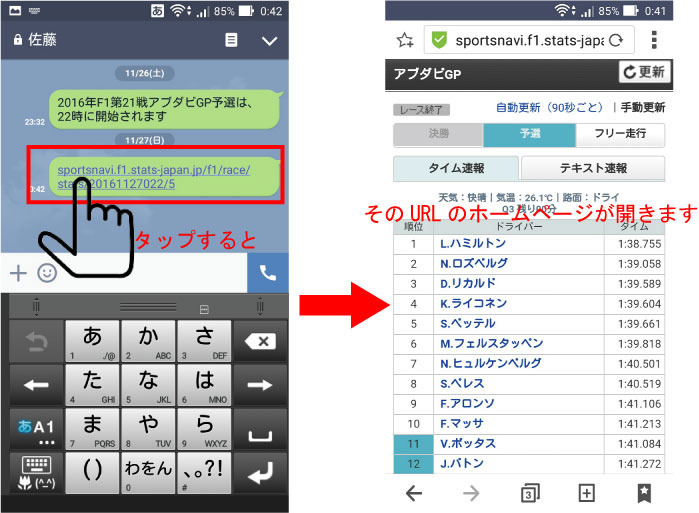
ちなみにコピーしたい文字・文章を長押しして画面右上部に出てくるアイコンは開いているアプリによって若干違いますが主に「紙が2枚重なっていて角が折れているアイコン」が”コピーする”というアイコンになります。
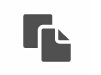
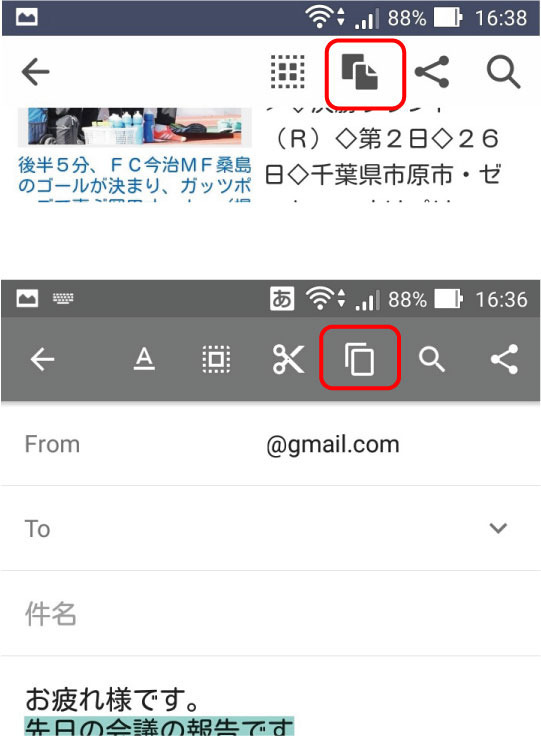
頻繁に使うという操作ではないかもしれませんが色々使えますので覚えておくと結構便利ですよ。